ad blue JEEP GRAND CHEROKEE 2019 Drift- og vedlikeholdshåndbok (in Norwegian)
[x] Cancel search | Manufacturer: JEEP, Model Year: 2019, Model line: GRAND CHEROKEE, Model: JEEP GRAND CHEROKEE 2019Pages: 384, PDF Size: 6.93 MB
Page 325 of 384
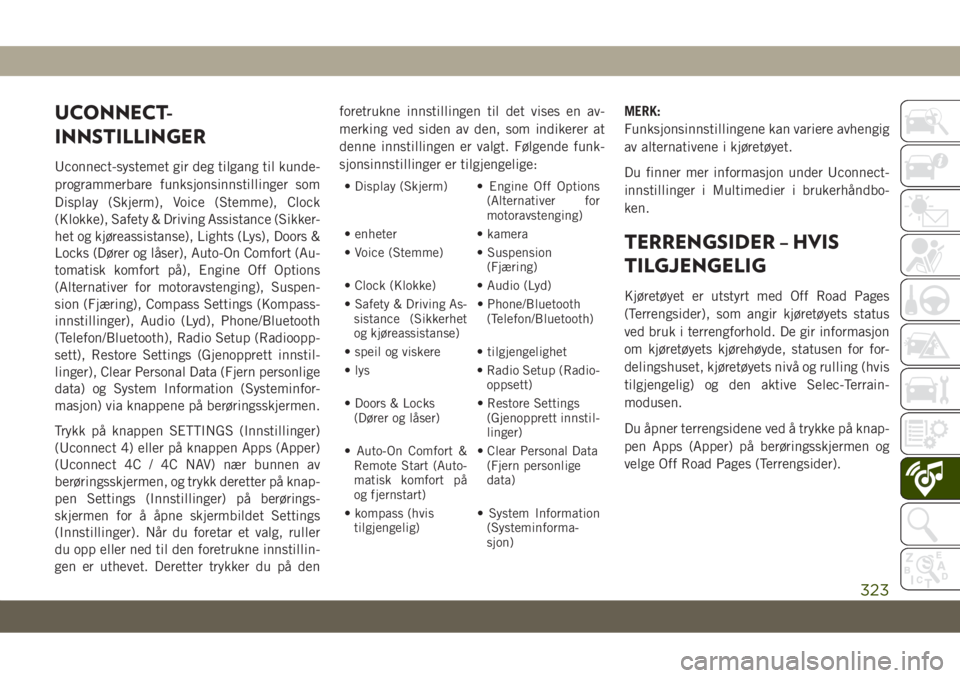
UCONNECT-
INNSTILLINGER
Uconnect-systemet gir deg tilgang til kunde-
programmerbare funksjonsinnstillinger som
Display (Skjerm), Voice (Stemme), Clock
(Klokke), Safety & Driving Assistance (Sikker-
het og kjøreassistanse), Lights (Lys), Doors &
Locks (Dører og låser), Auto-On Comfort (Au-
tomatisk komfort på), Engine Off Options
(Alternativer for motoravstenging), Suspen-
sion (Fjæring), Compass Settings (Kompass-
innstillinger), Audio (Lyd), Phone/Bluetooth
(Telefon/Bluetooth), Radio Setup (Radioopp-
sett), Restore Settings (Gjenopprett innstil-
linger), Clear Personal Data (Fjern personlige
data) og System Information (Systeminfor-
masjon) via knappene på berøringsskjermen.
Trykk på knappen SETTINGS (Innstillinger)
(Uconnect 4) eller på knappen Apps (Apper)
(Uconnect 4C / 4C NAV) nær bunnen av
berøringsskjermen, og trykk deretter på knap-
pen Settings (Innstillinger) på berørings-
skjermen for å åpne skjermbildet Settings
(Innstillinger). Når du foretar et valg, ruller
du opp eller ned til den foretrukne innstillin-
gen er uthevet. Deretter trykker du på denforetrukne innstillingen til det vises en av-
merking ved siden av den, som indikerer at
denne innstillingen er valgt. Følgende funk-
sjonsinnstillinger er tilgjengelige:
• Display (Skjerm) • Engine Off Options
(Alternativer for
motoravstenging)
• enheter • kamera
• Voice (Stemme) • Suspension
(Fjæring)
• Clock (Klokke) • Audio (Lyd)
• Safety & Driving As-
sistance (Sikkerhet
og kjøreassistanse)• Phone/Bluetooth
(Telefon/Bluetooth)
• speil og viskere • tilgjengelighet
• lys • Radio Setup (Radio-
oppsett)
• Doors & Locks
(Dører og låser)• Restore Settings
(Gjenopprett innstil-
linger)
• Auto-On Comfort &
Remote Start (Auto-
matisk komfort på
og fjernstart)• Clear Personal Data
(Fjern personlige
data)
• kompass (hvis
tilgjengelig)• System Information
(Systeminforma-
sjon)
MERK:
Funksjonsinnstillingene kan variere avhengig
av alternativene i kjøretøyet.
Du finner mer informasjon under Uconnect-
innstillinger i Multimedier i brukerhåndbo-
ken.
TERRENGSIDER – HVIS
TILGJENGELIG
Kjøretøyet er utstyrt med Off Road Pages
(Terrengsider), som angir kjøretøyets status
ved bruk i terrengforhold. De gir informasjon
om kjøretøyets kjørehøyde, statusen for for-
delingshuset, kjøretøyets nivå og rulling (hvis
tilgjengelig) og den aktive Selec-Terrain-
modusen.
Du åpner terrengsidene ved å trykke på knap-
pen Apps (Apper) på berøringsskjermen og
velge Off Road Pages (Terrengsider).
323
Page 331 of 384
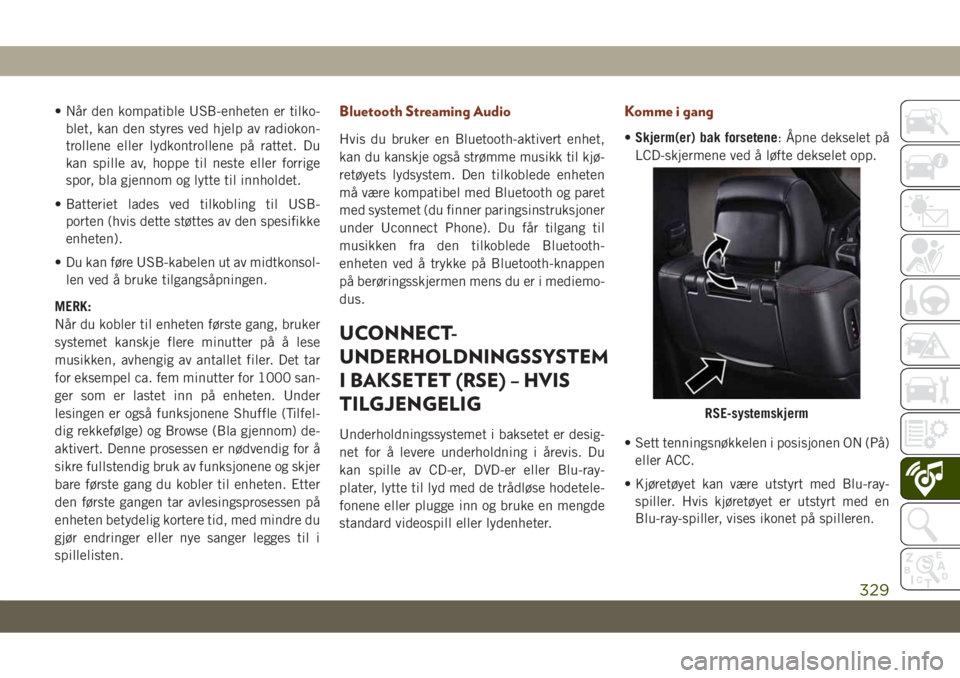
• Når den kompatible USB-enheten er tilko-
blet, kan den styres ved hjelp av radiokon-
trollene eller lydkontrollene på rattet. Du
kan spille av, hoppe til neste eller forrige
spor, bla gjennom og lytte til innholdet.
• Batteriet lades ved tilkobling til USB-
porten (hvis dette støttes av den spesifikke
enheten).
• Du kan føre USB-kabelen ut av midtkonsol-
len ved å bruke tilgangsåpningen.
MERK:
Når du kobler til enheten første gang, bruker
systemet kanskje flere minutter på å lese
musikken, avhengig av antallet filer. Det tar
for eksempel ca. fem minutter for 1000 san-
ger som er lastet inn på enheten. Under
lesingen er også funksjonene Shuffle (Tilfel-
dig rekkefølge) og Browse (Bla gjennom) de-
aktivert. Denne prosessen er nødvendig for å
sikre fullstendig bruk av funksjonene og skjer
bare første gang du kobler til enheten. Etter
den første gangen tar avlesingsprosessen på
enheten betydelig kortere tid, med mindre du
gjør endringer eller nye sanger legges til i
spillelisten.Bluetooth Streaming Audio
Hvis du bruker en Bluetooth-aktivert enhet,
kan du kanskje også strømme musikk til kjø-
retøyets lydsystem. Den tilkoblede enheten
må være kompatibel med Bluetooth og paret
med systemet (du finner paringsinstruksjoner
under Uconnect Phone). Du får tilgang til
musikken fra den tilkoblede Bluetooth-
enheten ved å trykke på Bluetooth-knappen
på berøringsskjermen mens du er i mediemo-
dus.
UCONNECT-
UNDERHOLDNINGSSYSTEM
I BAKSETET (RSE) – HVIS
TILGJENGELIG
Underholdningssystemet i baksetet er desig-
net for å levere underholdning i årevis. Du
kan spille av CD-er, DVD-er eller Blu-ray-
plater, lytte til lyd med de trådløse hodetele-
fonene eller plugge inn og bruke en mengde
standard videospill eller lydenheter.
Komme i gang
•Skjerm(er) bak forsetene: Åpne dekselet på
LCD-skjermene ved å løfte dekselet opp.
• Sett tenningsnøkkelen i posisjonen ON (På)
eller ACC.
• Kjøretøyet kan være utstyrt med Blu-ray-
spiller. Hvis kjøretøyet er utstyrt med en
Blu-ray-spiller, vises ikonet på spilleren.
RSE-systemskjerm
329
Page 341 of 384
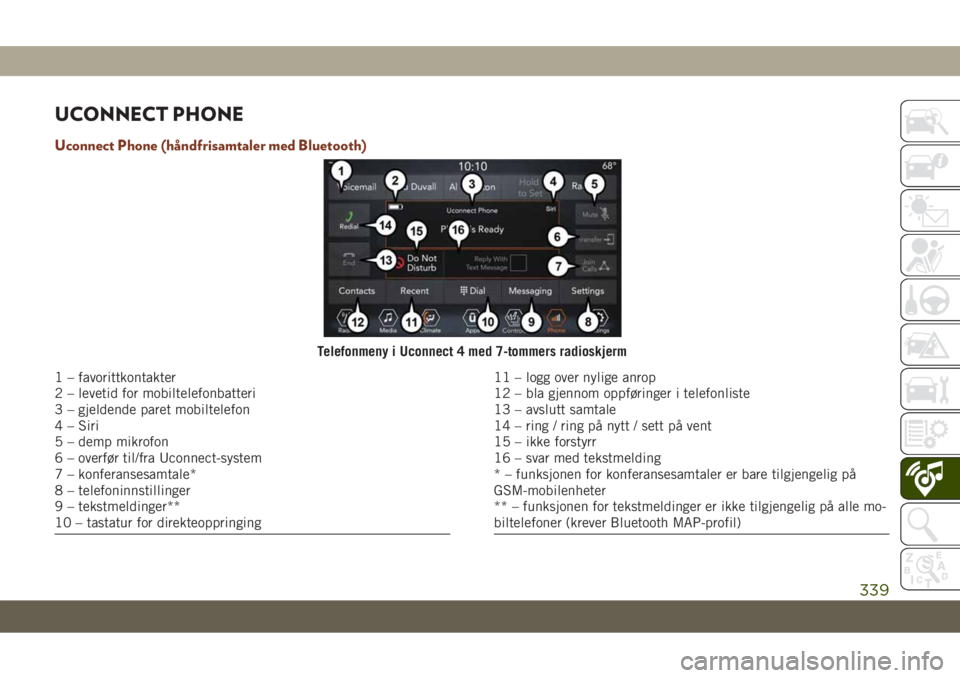
UCONNECT PHONE
Uconnect Phone (håndfrisamtaler med Bluetooth)
Telefonmeny i Uconnect 4 med 7-tommers radioskjerm
1 – favorittkontakter
2 – levetid for mobiltelefonbatteri
3 – gjeldende paret mobiltelefon
4 – Siri
5 – demp mikrofon
6 – overfør til/fra Uconnect-system
7 – konferansesamtale*
8 – telefoninnstillinger
9 – tekstmeldinger**
10 – tastatur for direkteoppringing11 – logg over nylige anrop
12 – bla gjennom oppføringer i telefonliste
13 – avslutt samtale
14 – ring / ring på nytt / sett på vent
15 – ikke forstyrr
16 – svar med tekstmelding
* – funksjonen for konferansesamtaler er bare tilgjengelig på
GSM-mobilenheter
** – funksjonen for tekstmeldinger er ikke tilgjengelig på alle mo-
biltelefoner (krever Bluetooth MAP-profil)
339
Page 342 of 384
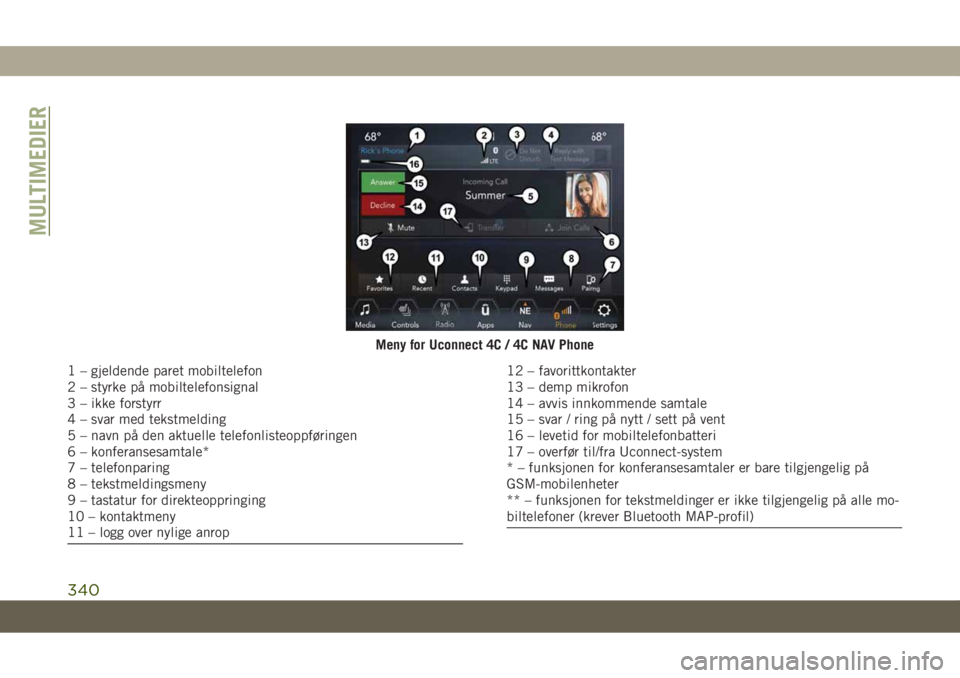
Meny for Uconnect 4C / 4C NAV Phone
1 – gjeldende paret mobiltelefon
2 – styrke på mobiltelefonsignal
3 – ikke forstyrr
4 – svar med tekstmelding
5 – navn på den aktuelle telefonlisteoppføringen
6 – konferansesamtale*
7 – telefonparing
8 – tekstmeldingsmeny
9 – tastatur for direkteoppringing
10 – kontaktmeny
11 – logg over nylige anrop12 – favorittkontakter
13 – demp mikrofon
14 – avvis innkommende samtale
15 – svar / ring på nytt / sett på vent
16 – levetid for mobiltelefonbatteri
17 – overfør til/fra Uconnect-system
* – funksjonen for konferansesamtaler er bare tilgjengelig på
GSM-mobilenheter
** – funksjonen for tekstmeldinger er ikke tilgjengelig på alle mo-
biltelefoner (krever Bluetooth MAP-profil)
MULTIMEDIER
340
Page 343 of 384
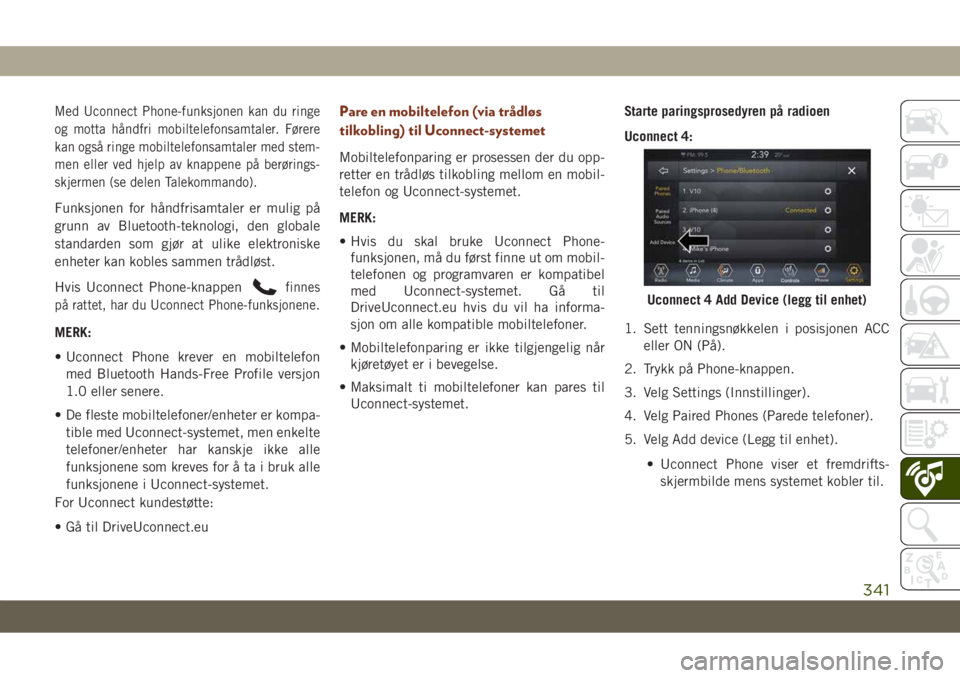
Med Uconnect Phone-funksjonen kan du ringe
og motta håndfri mobiltelefonsamtaler. Førere
kan også ringe mobiltelefonsamtaler med stem-
men eller ved hjelp av knappene på berørings-
skjermen (se delen Talekommando).
Funksjonen for håndfrisamtaler er mulig på
grunn av Bluetooth-teknologi, den globale
standarden som gjør at ulike elektroniske
enheter kan kobles sammen trådløst.
Hvis Uconnect Phone-knappen
finnes
på rattet, har du Uconnect Phone-funksjonene.
MERK:
• Uconnect Phone krever en mobiltelefon
med Bluetooth Hands-Free Profile versjon
1.0 eller senere.
• De fleste mobiltelefoner/enheter er kompa-
tible med Uconnect-systemet, men enkelte
telefoner/enheter har kanskje ikke alle
funksjonene som kreves for å ta i bruk alle
funksjonene i Uconnect-systemet.
For Uconnect kundestøtte:
• Gå til DriveUconnect.eu
Pare en mobiltelefon (via trådløs
tilkobling) til Uconnect-systemet
Mobiltelefonparing er prosessen der du opp-
retter en trådløs tilkobling mellom en mobil-
telefon og Uconnect-systemet.
MERK:
• Hvis du skal bruke Uconnect Phone-
funksjonen, må du først finne ut om mobil-
telefonen og programvaren er kompatibel
med Uconnect-systemet. Gå til
DriveUconnect.eu hvis du vil ha informa-
sjon om alle kompatible mobiltelefoner.
• Mobiltelefonparing er ikke tilgjengelig når
kjøretøyet er i bevegelse.
• Maksimalt ti mobiltelefoner kan pares til
Uconnect-systemet.Starte paringsprosedyren på radioen
Uconnect 4:
1. Sett tenningsnøkkelen i posisjonen ACC
eller ON (På).
2. Trykk på Phone-knappen.
3. Velg Settings (Innstillinger).
4. Velg Paired Phones (Parede telefoner).
5. Velg Add device (Legg til enhet).
• Uconnect Phone viser et fremdrifts-
skjermbilde mens systemet kobler til.
Uconnect 4 Add Device (legg til enhet)
341
Page 344 of 384
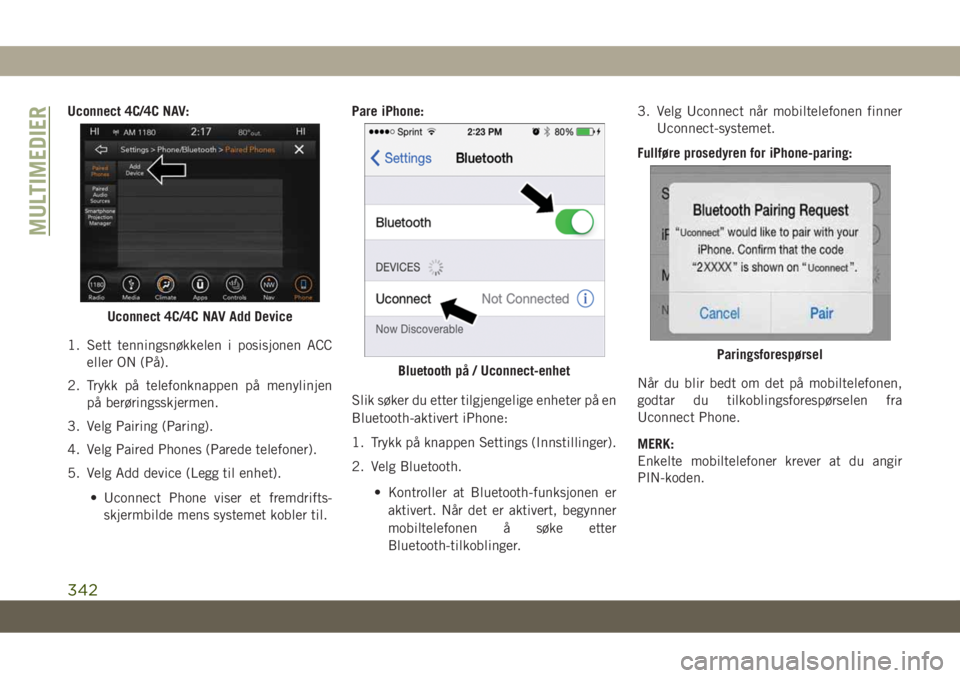
Uconnect 4C/4C NAV:
1. Sett tenningsnøkkelen i posisjonen ACC
eller ON (På).
2. Trykk på telefonknappen på menylinjen
på berøringsskjermen.
3. Velg Pairing (Paring).
4. Velg Paired Phones (Parede telefoner).
5. Velg Add device (Legg til enhet).
• Uconnect Phone viser et fremdrifts-
skjermbilde mens systemet kobler til.Pare iPhone:
Slik søker du etter tilgjengelige enheter på en
Bluetooth-aktivert iPhone:
1. Trykk på knappen Settings (Innstillinger).
2. Velg Bluetooth.
• Kontroller at Bluetooth-funksjonen er
aktivert. Når det er aktivert, begynner
mobiltelefonen å søke etter
Bluetooth-tilkoblinger.3. Velg Uconnect når mobiltelefonen finner
Uconnect-systemet.
Fullføre prosedyren for iPhone-paring:
Når du blir bedt om det på mobiltelefonen,
godtar du tilkoblingsforespørselen fra
Uconnect Phone.
MERK:
Enkelte mobiltelefoner krever at du angir
PIN-koden.
Uconnect 4C/4C NAV Add Device
Bluetooth på / Uconnect-enhet
Paringsforespørsel
MULTIMEDIER
342
Page 345 of 384
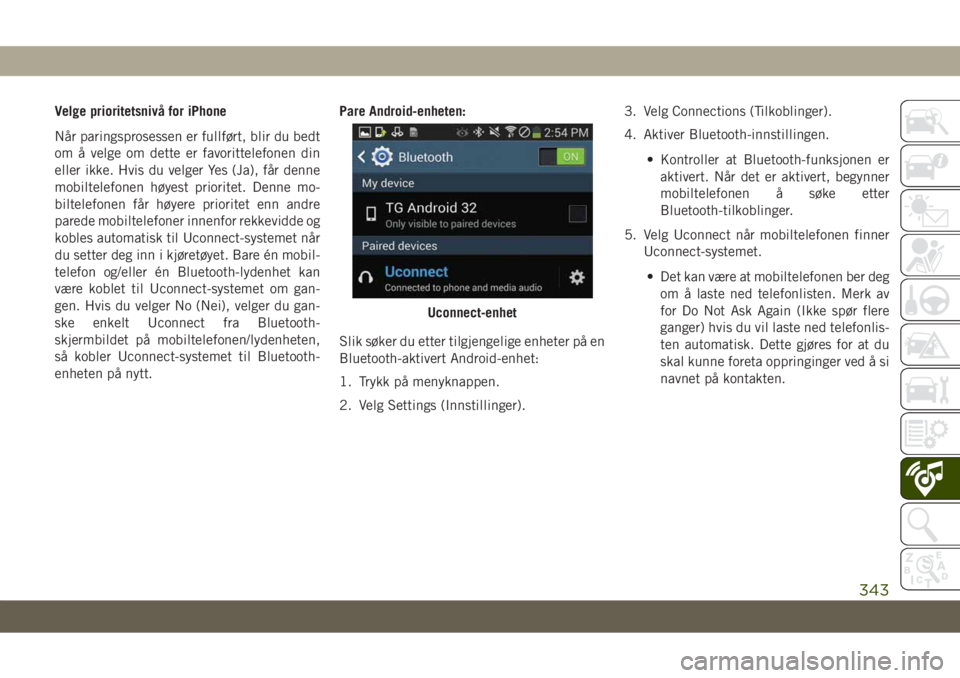
Velge prioritetsnivå for iPhone
Når paringsprosessen er fullført, blir du bedt
om å velge om dette er favorittelefonen din
eller ikke. Hvis du velger Yes (Ja), får denne
mobiltelefonen høyest prioritet. Denne mo-
biltelefonen får høyere prioritet enn andre
parede mobiltelefoner innenfor rekkevidde og
kobles automatisk til Uconnect-systemet når
du setter deg inn i kjøretøyet. Bare én mobil-
telefon og/eller én Bluetooth-lydenhet kan
være koblet til Uconnect-systemet om gan-
gen. Hvis du velger No (Nei), velger du gan-
ske enkelt Uconnect fra Bluetooth-
skjermbildet på mobiltelefonen/lydenheten,
så kobler Uconnect-systemet til Bluetooth-
enheten på nytt.Pare Android-enheten:
Slik søker du etter tilgjengelige enheter på en
Bluetooth-aktivert Android-enhet:
1. Trykk på menyknappen.
2. Velg Settings (Innstillinger).3. Velg Connections (Tilkoblinger).
4. Aktiver Bluetooth-innstillingen.
• Kontroller at Bluetooth-funksjonen er
aktivert. Når det er aktivert, begynner
mobiltelefonen å søke etter
Bluetooth-tilkoblinger.
5. Velg Uconnect når mobiltelefonen finner
Uconnect-systemet.
• Det kan være at mobiltelefonen ber deg
om å laste ned telefonlisten. Merk av
for Do Not Ask Again (Ikke spør flere
ganger) hvis du vil laste ned telefonlis-
ten automatisk. Dette gjøres for at du
skal kunne foreta oppringinger ved å si
navnet på kontakten.
Uconnect-enhet
343
Page 346 of 384
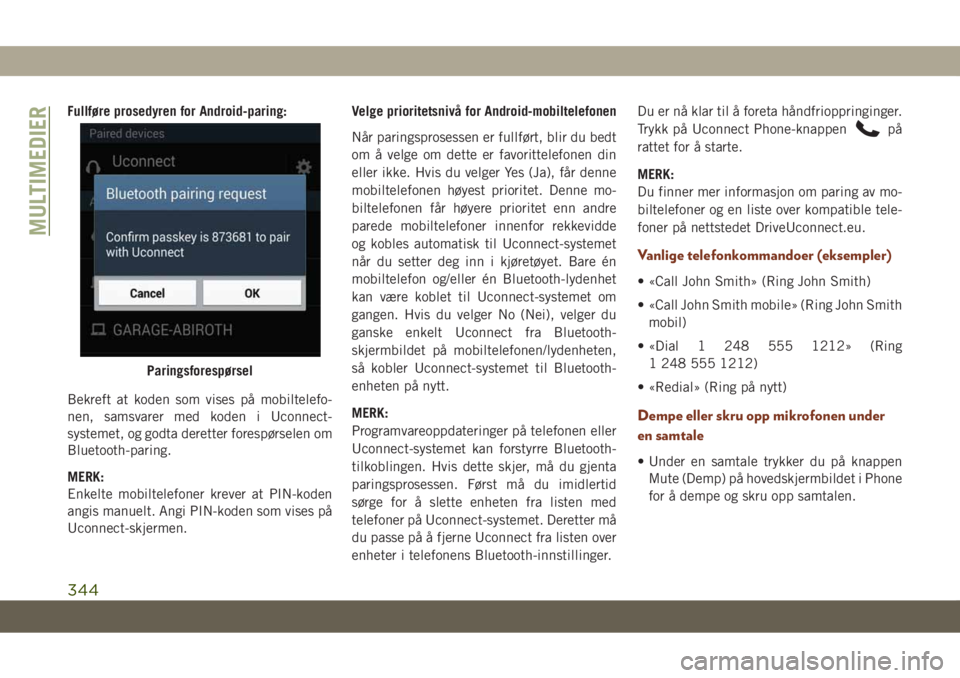
Fullføre prosedyren for Android-paring:
Bekreft at koden som vises på mobiltelefo-
nen, samsvarer med koden i Uconnect-
systemet, og godta deretter forespørselen om
Bluetooth-paring.
MERK:
Enkelte mobiltelefoner krever at PIN-koden
angis manuelt. Angi PIN-koden som vises på
Uconnect-skjermen.Velge prioritetsnivå for Android-mobiltelefonen
Når paringsprosessen er fullført, blir du bedt
om å velge om dette er favorittelefonen din
eller ikke. Hvis du velger Yes (Ja), får denne
mobiltelefonen høyest prioritet. Denne mo-
biltelefonen får høyere prioritet enn andre
parede mobiltelefoner innenfor rekkevidde
og kobles automatisk til Uconnect-systemet
når du setter deg inn i kjøretøyet. Bare én
mobiltelefon og/eller én Bluetooth-lydenhet
kan være koblet til Uconnect-systemet om
gangen. Hvis du velger No (Nei), velger du
ganske enkelt Uconnect fra Bluetooth-
skjermbildet på mobiltelefonen/lydenheten,
så kobler Uconnect-systemet til Bluetooth-
enheten på nytt.
MERK:
Programvareoppdateringer på telefonen eller
Uconnect-systemet kan forstyrre Bluetooth-
tilkoblingen. Hvis dette skjer, må du gjenta
paringsprosessen. Først må du imidlertid
sørge for å slette enheten fra listen med
telefoner på Uconnect-systemet. Deretter må
du passe på å fjerne Uconnect fra listen over
enheter i telefonens Bluetooth-innstillinger.Du er nå klar til å foreta håndfrioppringinger.
Trykk på Uconnect Phone-knappen
på
rattet for å starte.
MERK:
Du finner mer informasjon om paring av mo-
biltelefoner og en liste over kompatible tele-
foner på nettstedet DriveUconnect.eu.
Vanlige telefonkommandoer (eksempler)
• «Call John Smith» (Ring John Smith)
• «Call John Smith mobile» (Ring John Smith
mobil)
• «Dial 1 248 555 1212» (Ring
1 248 555 1212)
• «Redial» (Ring på nytt)
Dempe eller skru opp mikrofonen under
en samtale
• Under en samtale trykker du på knappen
Mute (Demp) på hovedskjermbildet i Phone
for å dempe og skru opp samtalen.
Paringsforespørsel
MULTIMEDIER
344
Page 348 of 384
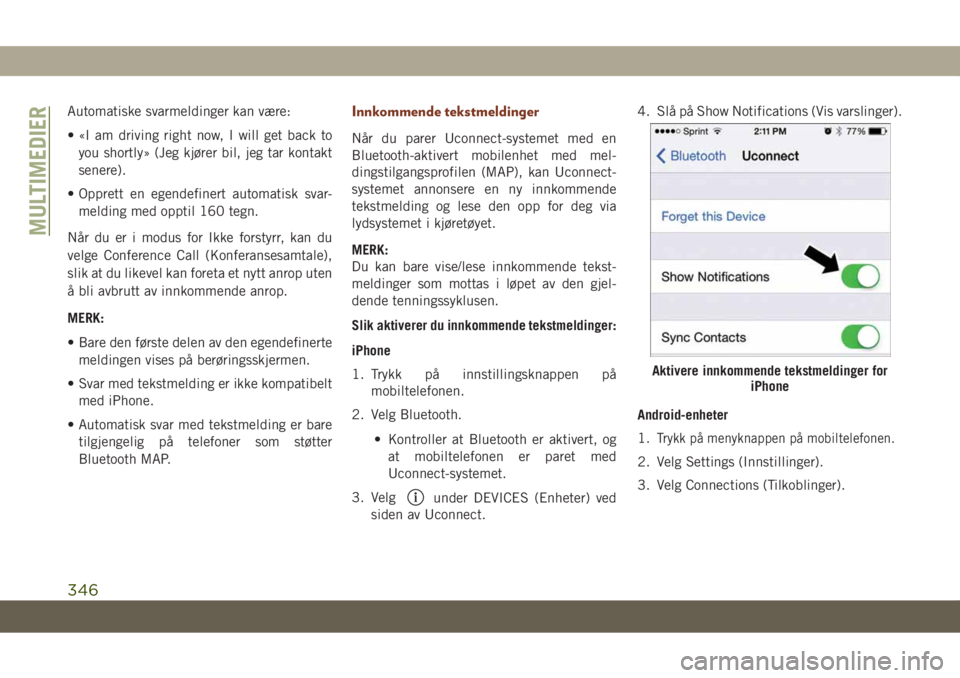
Automatiske svarmeldinger kan være:
• «I am driving right now, I will get back to
you shortly» (Jeg kjører bil, jeg tar kontakt
senere).
• Opprett en egendefinert automatisk svar-
melding med opptil 160 tegn.
Når du er i modus for Ikke forstyrr, kan du
velge Conference Call (Konferansesamtale),
slik at du likevel kan foreta et nytt anrop uten
å bli avbrutt av innkommende anrop.
MERK:
• Bare den første delen av den egendefinerte
meldingen vises på berøringsskjermen.
• Svar med tekstmelding er ikke kompatibelt
med iPhone.
• Automatisk svar med tekstmelding er bare
tilgjengelig på telefoner som støtter
Bluetooth MAP.Innkommende tekstmeldinger
Når du parer Uconnect-systemet med en
Bluetooth-aktivert mobilenhet med mel-
dingstilgangsprofilen (MAP), kan Uconnect-
systemet annonsere en ny innkommende
tekstmelding og lese den opp for deg via
lydsystemet i kjøretøyet.
MERK:
Du kan bare vise/lese innkommende tekst-
meldinger som mottas i løpet av den gjel-
dende tenningssyklusen.
Slik aktiverer du innkommende tekstmeldinger:
iPhone
1. Trykk på innstillingsknappen på
mobiltelefonen.
2. Velg Bluetooth.
• Kontroller at Bluetooth er aktivert, og
at mobiltelefonen er paret med
Uconnect-systemet.
3. Velg
under DEVICES (Enheter) ved
siden av Uconnect.4. Slå på Show Notifications (Vis varslinger).
Android-enheter
1.
Trykk på menyknappen på mobiltelefonen.
2. Velg Settings (Innstillinger).
3. Velg Connections (Tilkoblinger).
Aktivere innkommende tekstmeldinger for
iPhone
MULTIMEDIER
346
Page 349 of 384
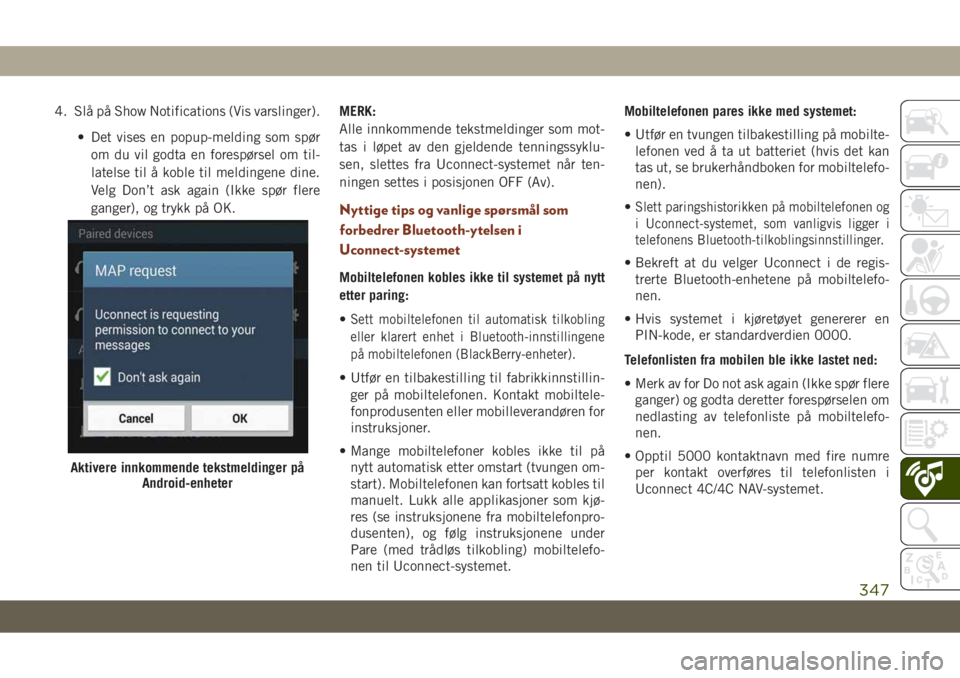
4. Slå på Show Notifications (Vis varslinger).
• Det vises en popup-melding som spør
om du vil godta en forespørsel om til-
latelse til å koble til meldingene dine.
Velg Don’t ask again (Ikke spør flere
ganger), og trykk på OK.MERK:
Alle innkommende tekstmeldinger som mot-
tas i løpet av den gjeldende tenningssyklu-
sen, slettes fra Uconnect-systemet når ten-
ningen settes i posisjonen OFF (Av).
Nyttige tips og vanlige spørsmål som
forbedrer Bluetooth-ytelsen i
Uconnect-systemet
Mobiltelefonen kobles ikke til systemet på nytt
etter paring:
•
Sett mobiltelefonen til automatisk tilkobling
eller klarert enhet i Bluetooth-innstillingene
på mobiltelefonen (BlackBerry-enheter).
• Utfør en tilbakestilling til fabrikkinnstillin-
ger på mobiltelefonen. Kontakt mobiltele-
fonprodusenten eller mobilleverandøren for
instruksjoner.
• Mange mobiltelefoner kobles ikke til på
nytt automatisk etter omstart (tvungen om-
start). Mobiltelefonen kan fortsatt kobles til
manuelt. Lukk alle applikasjoner som kjø-
res (se instruksjonene fra mobiltelefonpro-
dusenten), og følg instruksjonene under
Pare (med trådløs tilkobling) mobiltelefo-
nen til Uconnect-systemet.Mobiltelefonen pares ikke med systemet:
• Utfør en tvungen tilbakestilling på mobilte-
lefonen ved å ta ut batteriet (hvis det kan
tas ut, se brukerhåndboken for mobiltelefo-
nen).
•
Slett paringshistorikken på mobiltelefonen og
i Uconnect-systemet, som vanligvis ligger i
telefonens Bluetooth-tilkoblingsinnstillinger.
• Bekreft at du velger Uconnect i de regis-
trerte Bluetooth-enhetene på mobiltelefo-
nen.
• Hvis systemet i kjøretøyet genererer en
PIN-kode, er standardverdien 0000.
Telefonlisten fra mobilen ble ikke lastet ned:
• Merk av for Do not ask again (Ikke spør flere
ganger) og godta deretter forespørselen om
nedlasting av telefonliste på mobiltelefo-
nen.
• Opptil 5000 kontaktnavn med fire numre
per kontakt overføres til telefonlisten i
Uconnect 4C/4C NAV-systemet.
Aktivere innkommende tekstmeldinger på
Android-enheter
347